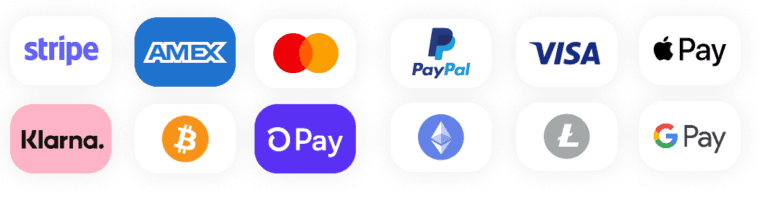Smarters IPTV är en kraftfull plattform som låter dig streama dina favoritkanaler och program. Men att konfigurera systemet korrekt kan vara en utmaning. Denna omfattande guide kommer att leda dig steg för steg genom processen att ställa in och optimera din Smarters IPTV för bästa möjliga streamingupplevelse.
Komma igång med Smarters IPTV
Att komma igång med Smarters IPTV är enkelt. Först måste du ladda ner appen till din enhet, oavsett om det är en Android TV box, smartphone eller smart TV. När appen är installerad öppnar du den och anger dina inloggningsuppgifter från IPTV-leverantören.
Nästa steg är att konfigurera spelarinställningarna. Smarters IPTV låter dig anpassa olika parametrar som buffertstorlek, timeout och kodning. Genom att optimera dessa inställningar baserat på din nätverksanslutning och enhetens specifikationer kan du säkerställa en smidig uppspelning utan avbrott.
Välj rätt spelarinställningar
För bästa prestanda, ställ in buffertstorleken till minst 10 sekunder. Detta ger spelaren tillräckligt med tid att ladda videosegment i förväg. Om du har en långsammare anslutning kan du behöva öka buffertstorleken ytterligare.
Timeoutinställningen avgör hur länge spelaren väntar på svar från servern innan den ger upp. Ett högre värde ger mer tid för anslutningen, men kan också leda till längre laddningstider. Vanligtvis är 10-15 sekunder en bra balans.
Hantera dina kanaler och EPG
Smarters IPTV låter dig enkelt hantera dina kanaler och elektronisk programguide (EPG). Du kan skapa anpassade kanallistor, sortera kanaler efter kategori och ställa in favoriter för snabb åtkomst.
Skapa anpassade kanallistor
För att skapa en anpassad kanallista, följ dessa steg:
- Gå till kanalhanteraren i Smarters IPTV-appen
- Välj de kanaler du vill inkludera i din lista
- Ge din lista ett namn och spara den
Nu kan du snabbt komma åt din anpassade lista från appens huvudmeny.
Ställa in EPG
En uppdaterad EPG är avgörande för att hitta dina favoritprogram. Smarters IPTV stöder flera EPG-källor, inklusive XMLTV och JTV. För att ställa in EPG:
- Gå till EPG-inställningarna i appen
- Ange URL:en till din EPG-källa
- Välj uppdateringsintervall (t.ex. var 24:e timme)
- Spara inställningarna
Appen kommer nu regelbundet synkronisera EPG-data så att du alltid har den senaste programinformationen.
Optimera video- och ljudkvalitet
För att få den bästa möjliga bild- och ljudkvaliteten på Smarters IPTV finns det några saker du kan göra. Först, se till att du har en stabil och snabb internetanslutning. IPTV kräver en konsekvent strömmning av data, så eventuella avbrott eller flaskhalsar i nätverket kan leda till buffring eller kvalitetsförlust.
Välj optimal videoupplösning
Smarters IPTV stöder flera videoupplösningar, inklusive SD, HD och till och med 4K. Men högre upplösning kräver också mer bandbredd. Om din anslutning inte är tillräckligt snabb kan du uppleva hackig uppspelning. Därför är det viktigt att välja en upplösning som matchar din internethastiget:
| Internethastiget | Rekommenderad upplösning |
|---|---|
| 5 Mbps eller lägre | SD (480p) |
| 5-10 Mbps | HD (720p) |
| 10+ Mbps | Full HD (1080p) eller 4K |
Du kan ändra videoupplösningen i spelarinställningarna i Smarters IPTV-appen.
Aktivera ljudpassthrough
Om du har ett hemmabiosystem eller en soundbar som stöder avancerade ljudformat som Dolby Digital eller DTS, se till att aktivera ljudpassthrough i Smarters IPTV. Detta skickar det ursprungliga ljudspåret direkt till din ljudenhet för bästa möjliga kvalitet.
För att aktivera ljudpassthrough, gå till ljudinställningarna i appen och välj “Passthrough” som utgångsläge. Du kan också behöva aktivera passthrough på din TV eller mediaspelare.
Felsökning av vanliga problem
Även med optimal konfiguration kan du ibland stöta på problem med din Smarters IPTV. Här är några vanliga frågor och hur man löser dem.
Kanaler laddas inte eller buffrar konstant
Om kanaler inte laddas eller buffrar hela tiden, prova följande:
- Kontrollera din internetanslutning och se till att hastigheten är tillräcklig
- Starta om din router och mediaenhet
- Rensa appens cacheminne
- Kontakta din IPTV-leverantör för att kontrollera serverstatusen
EPG visar ingen eller felaktig information
Om din EPG är tom eller visar fel programinformation:
- Verifiera att EPG-källans URL är korrekt
- Tvinga en manuell uppdatering av EPG-data i appinställningarna
- Prova att byta till en alternativ EPG-källa
Ljudet är ur synk med videon
Ljudsynkroniseringsproblem kan ofta lösas genom att justera ljudfördröjningen i spelarinställningarna. Använd pilknapparna för att gradvis öka eller minska fördröjningen tills ljudet matchar videon.
Om problemet kvarstår, prova att inaktivera ljudpassthrough och använd istället PCM-utgång. Detta kan lösa kompatibilitetsproblem med vissa ljudenheter.
Slutsats
Att ställa in Smarters IPTV för optimal prestanda kräver lite finjustering, men det är väl värt ansträngningen. Genom att välja rätt spelarinställningar, hantera dina kanaler och EPG effektivt samt optimera video- och ljudkvaliteten kan du njuta av en smidig och tillfredsställande streamingupplevelse.
Kom ihåg att regelbundet kontrollera uppdateringar för både Smarters IPTV-appen och din mediaenhets firmware. Nya versioner kommer ofta med prestandaförbättringar och buggfixar som kan göra stor skillnad.
Med denna ultimata guide i din hand är du nu redo att bli en mästare på Smarters IPTV och ta din streaming till nästa nivå. Njut av dina favoritkanaler och program som aldrig förr!
Kan jag använda Smarters IPTV på flera enheter?
Ja, Smarters IPTV tillåter vanligtvis flera samtidiga anslutningar från samma konto. Detta betyder att du kan konfigurera appen på alla dina enheter, inklusive Android TV-boxar, smartphones och surfplattor, och streama på dem samtidigt.
Kom dock ihåg att antalet tillåtna anslutningar kan variera beroende på din IPTV-leverantör. Vissa konton kan ha en gräns för samtidiga strömmar, så kontrollera med din leverantör för att få exakta detaljer om ditt abonnemang.
Erbjuder Smarters IPTV inspelningsfunktioner?
Ja, Smarters IPTV har inbyggda inspelningsfunktioner som låter dig spela in dina favoritprogram för att titta senare. För att spela in en show, öppna bara EPG, hitta programmet du vill spela in och tryck på inspelningsknappen.
Du kan hantera dina inspelningar, inklusive schemaläggning av framtida inspelningar och hantering av inspelat innehåll, via inspelningshanteraren i appen. Observera att inspelningsfunktionen kräver en kompatibel IPTV-leverantör och tillräckligt med lagringsutrymme på din enhet.
Kan jag lägga till egna kanaler eller innehållskällor till Smarters IPTV?
Smarters IPTV är främst utformad för att fungera med IPTV-leverantörer och stöder inte tillägg av anpassade kanaler eller innehållskällor direkt i appen. Kanalutbudet bestäms av IPTV-tjänsten du prenumererar på.
Men om du har M3U-spellistor eller XTREAM API-uppgifter från andra källor kan du använda dem för att konfigurera Smarters IPTV. Appen låter dig ange anpassade spellistor och API-inställningar i kontoinställningarna. Detta ger dig flexibilitet att använda Smarters IPTV med en mängd olika innehållsleverantörer.